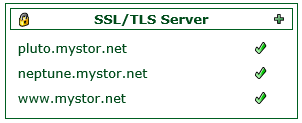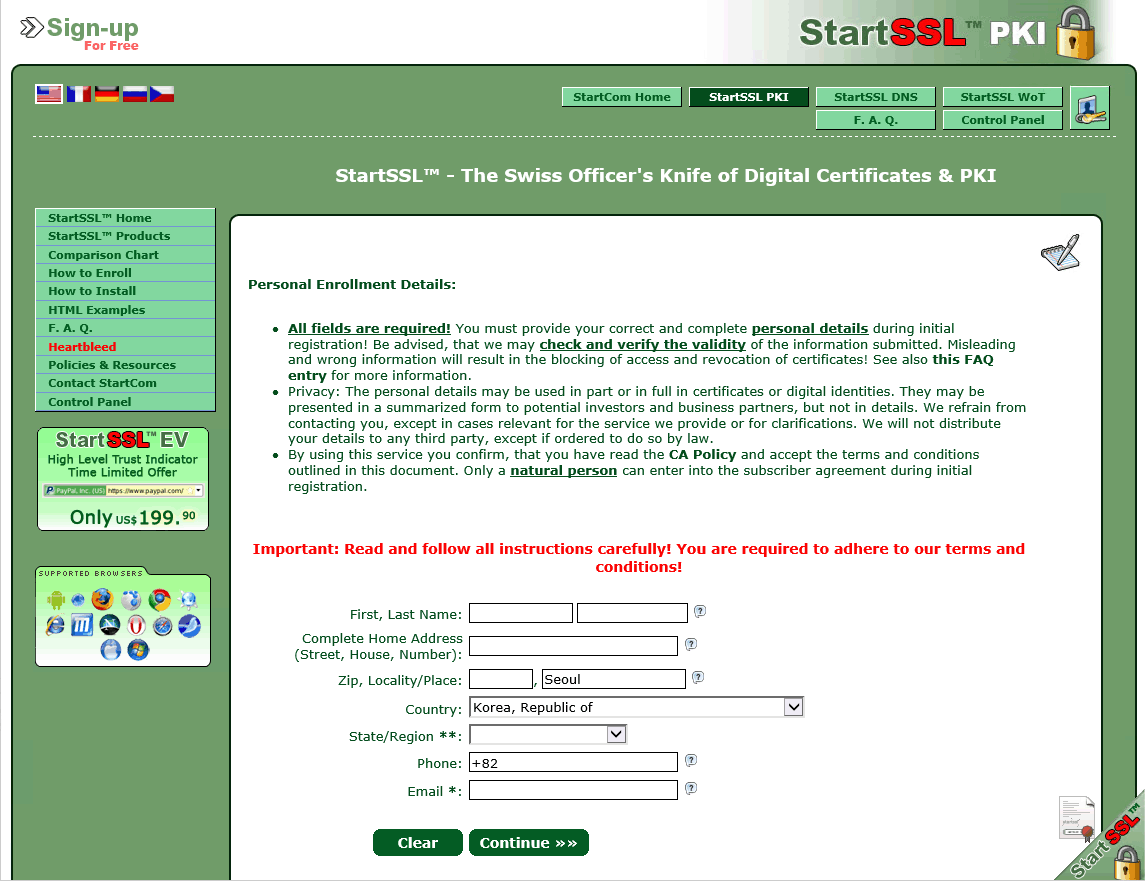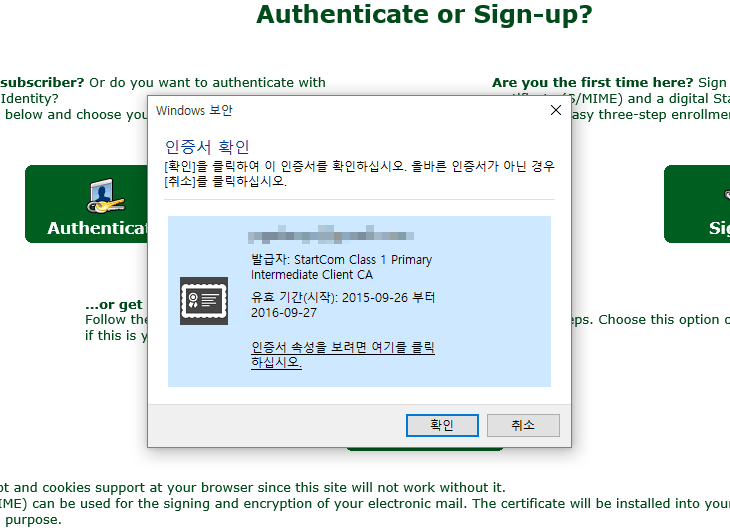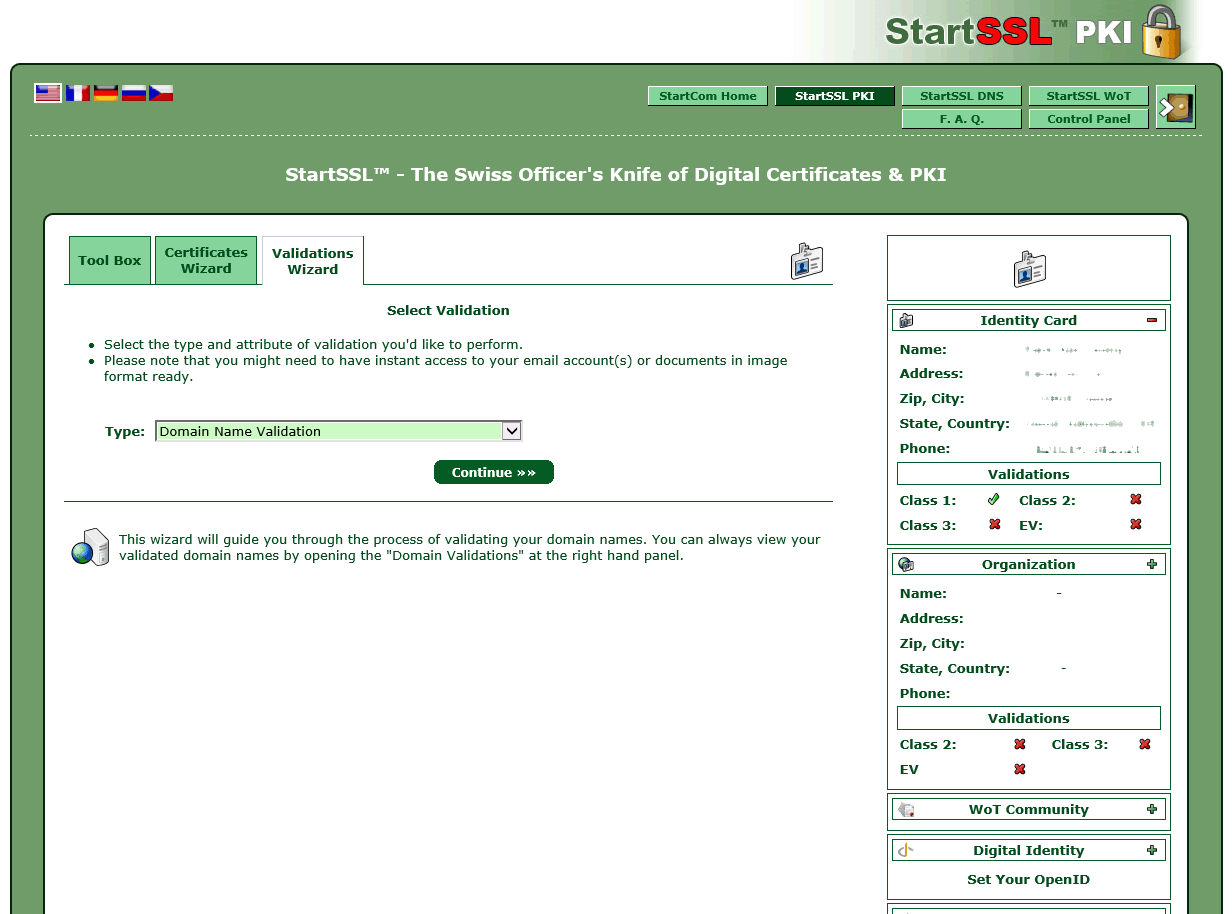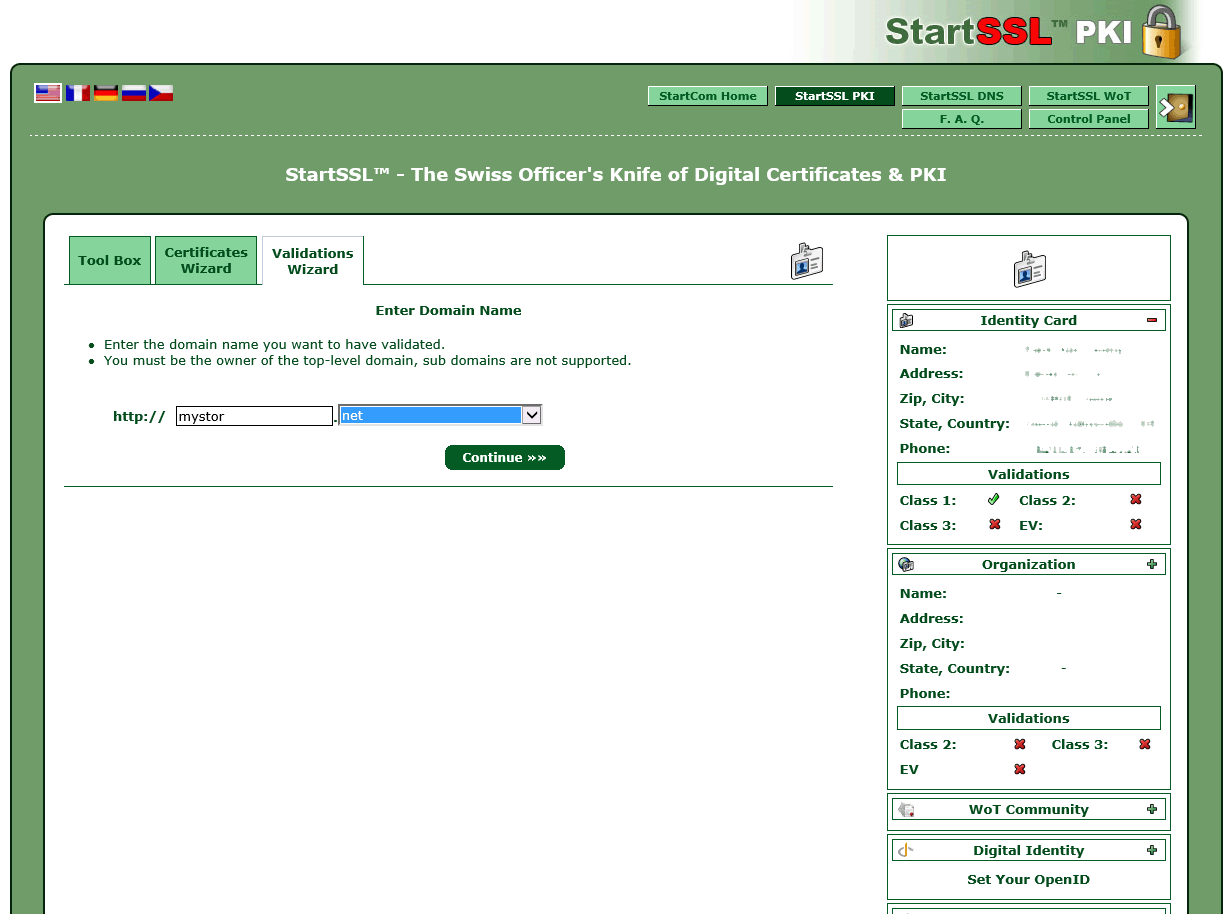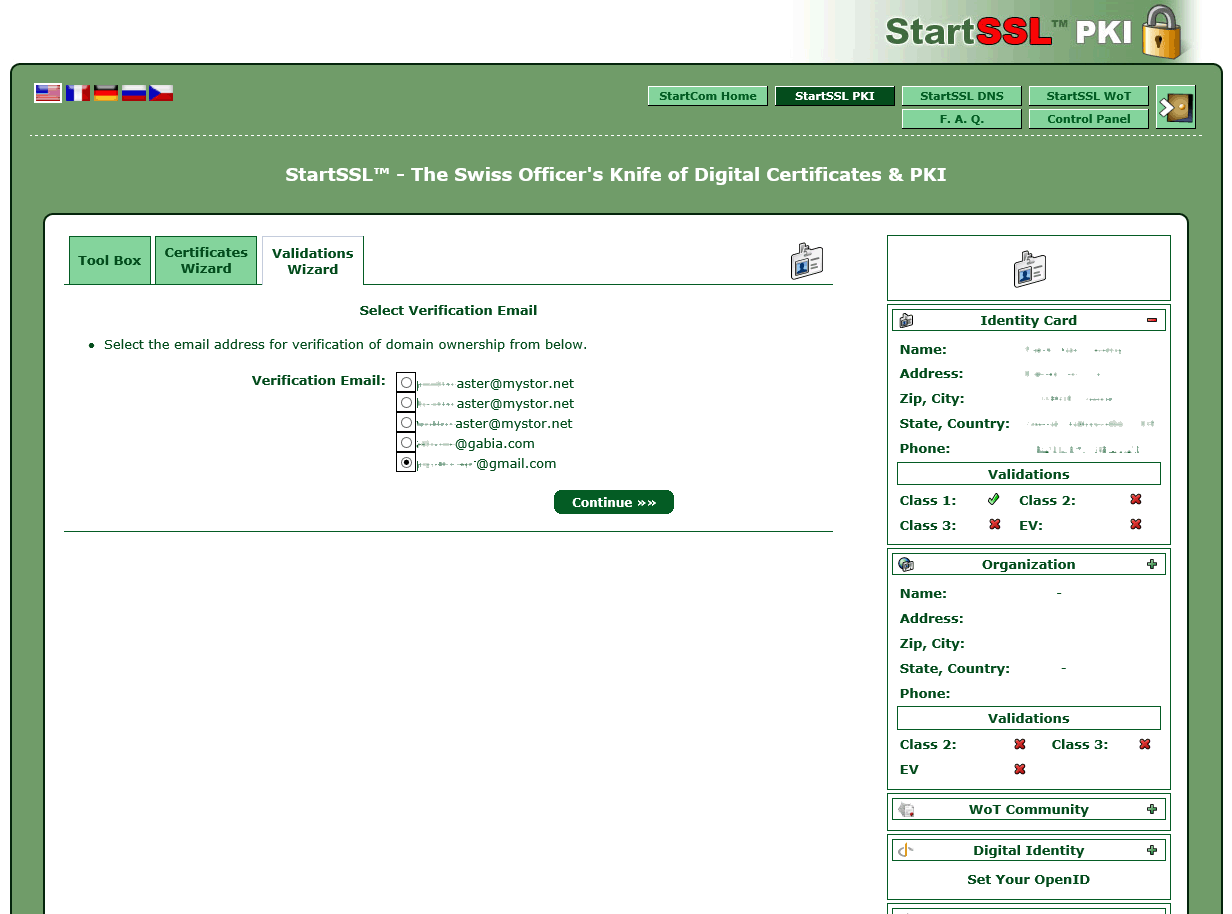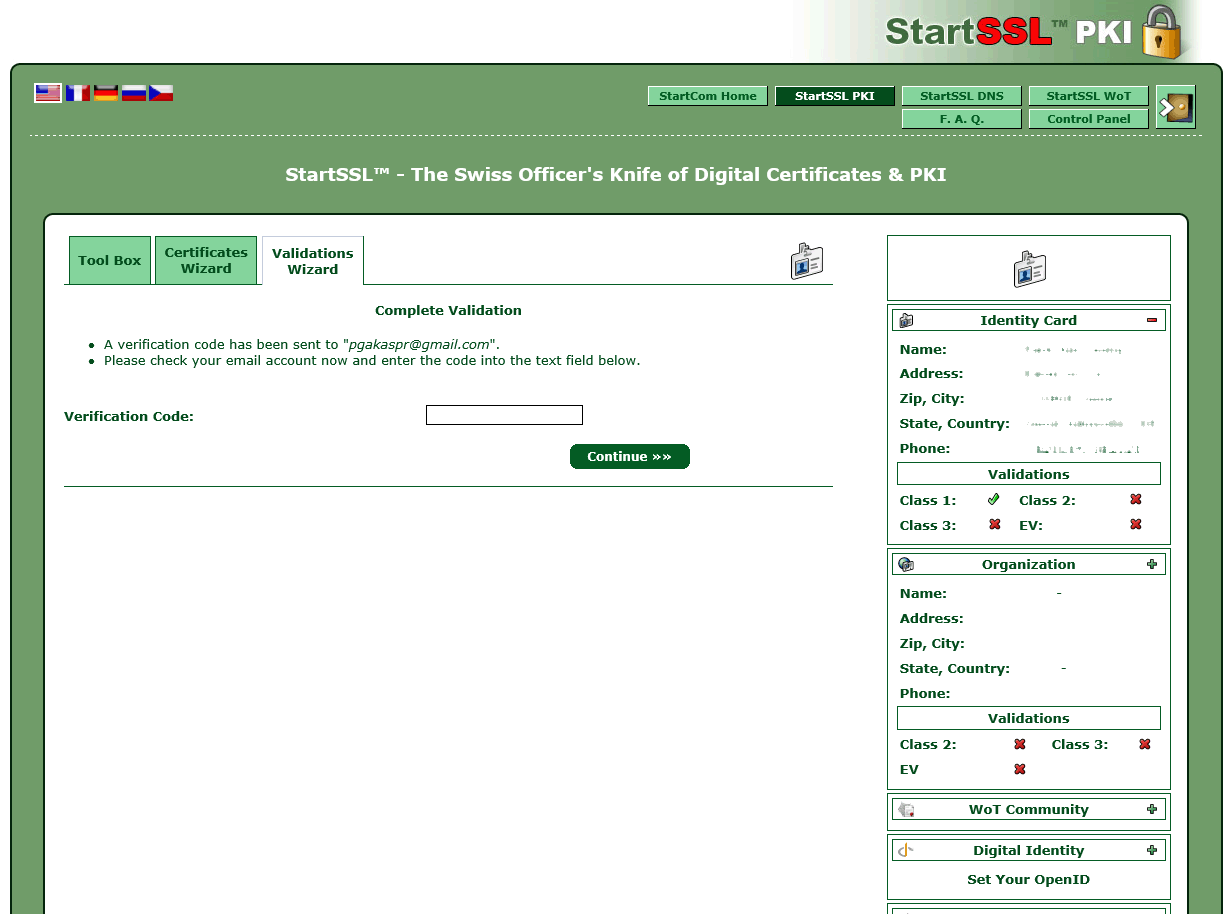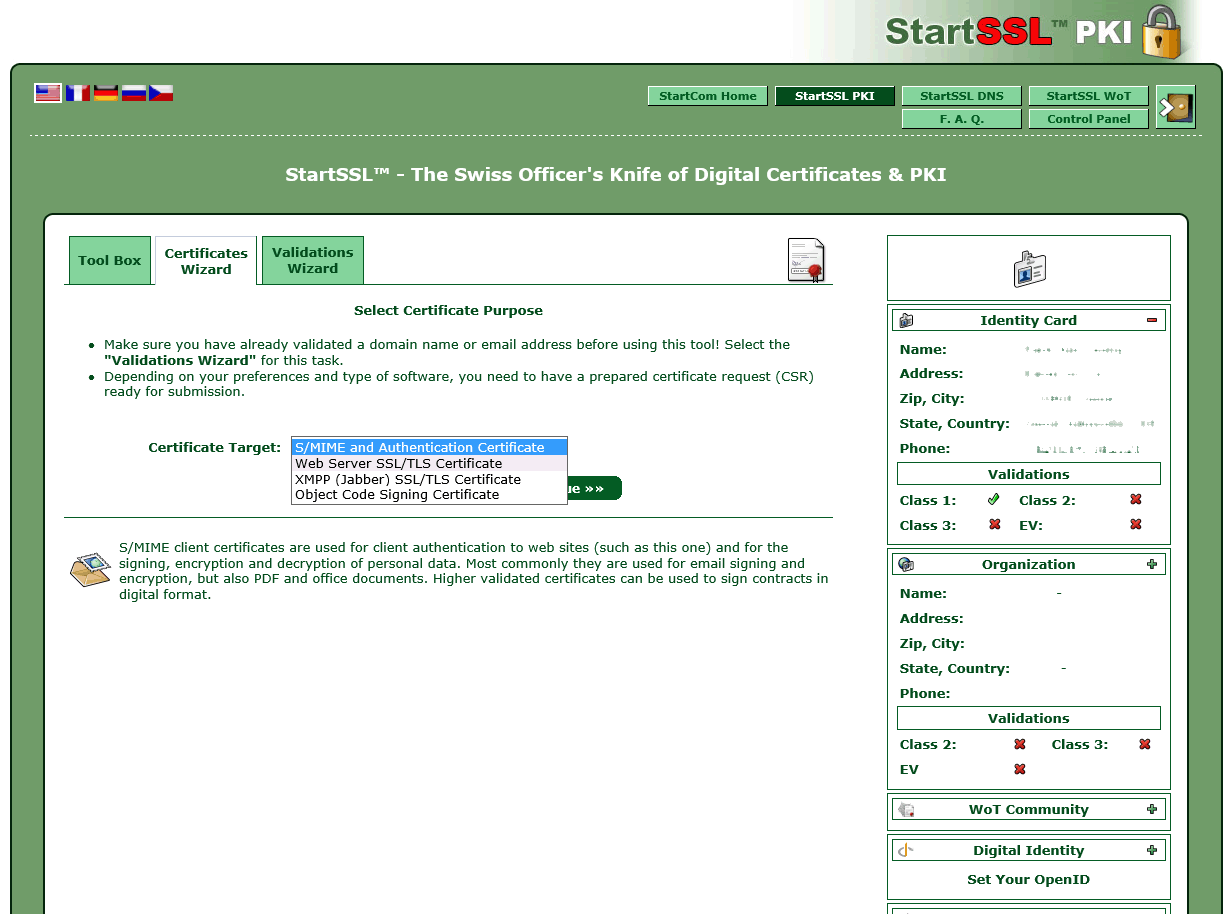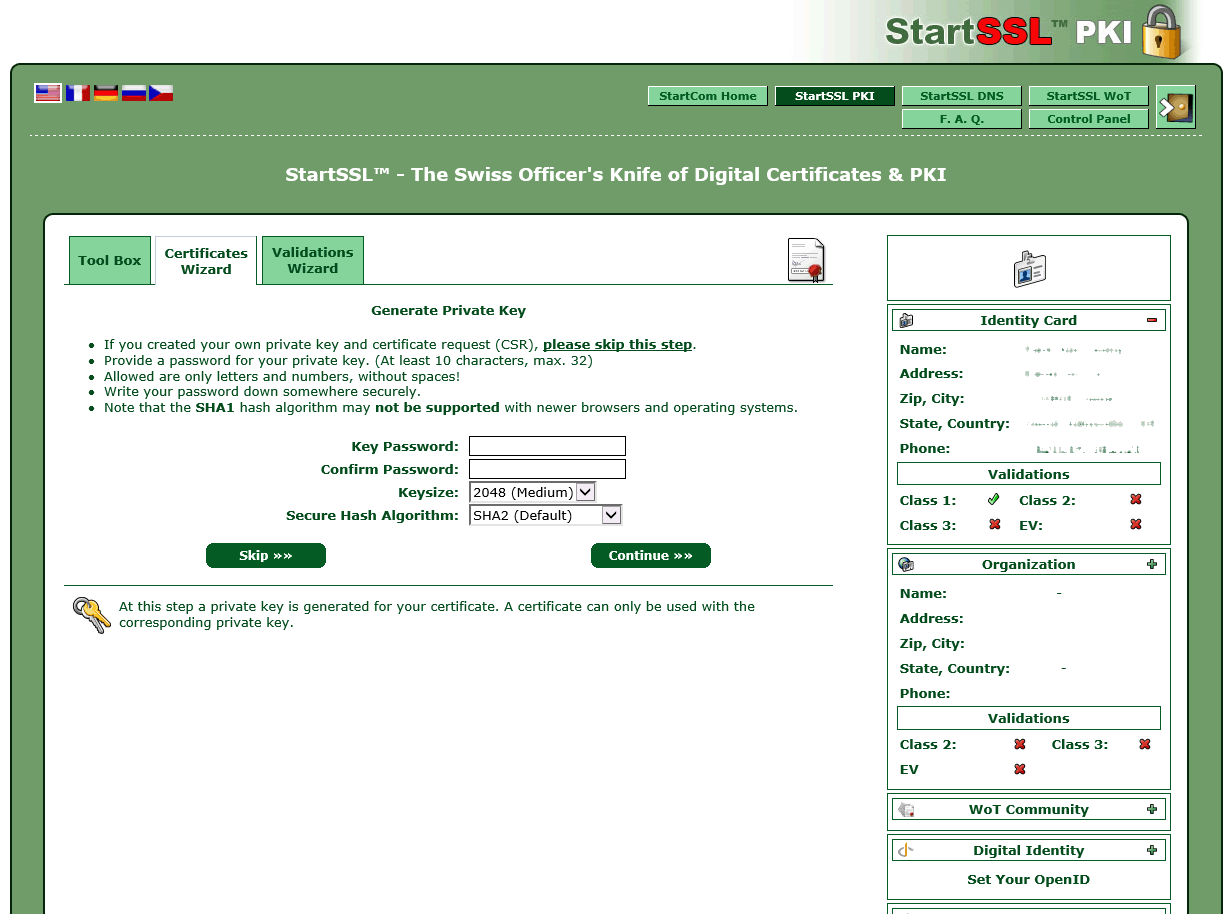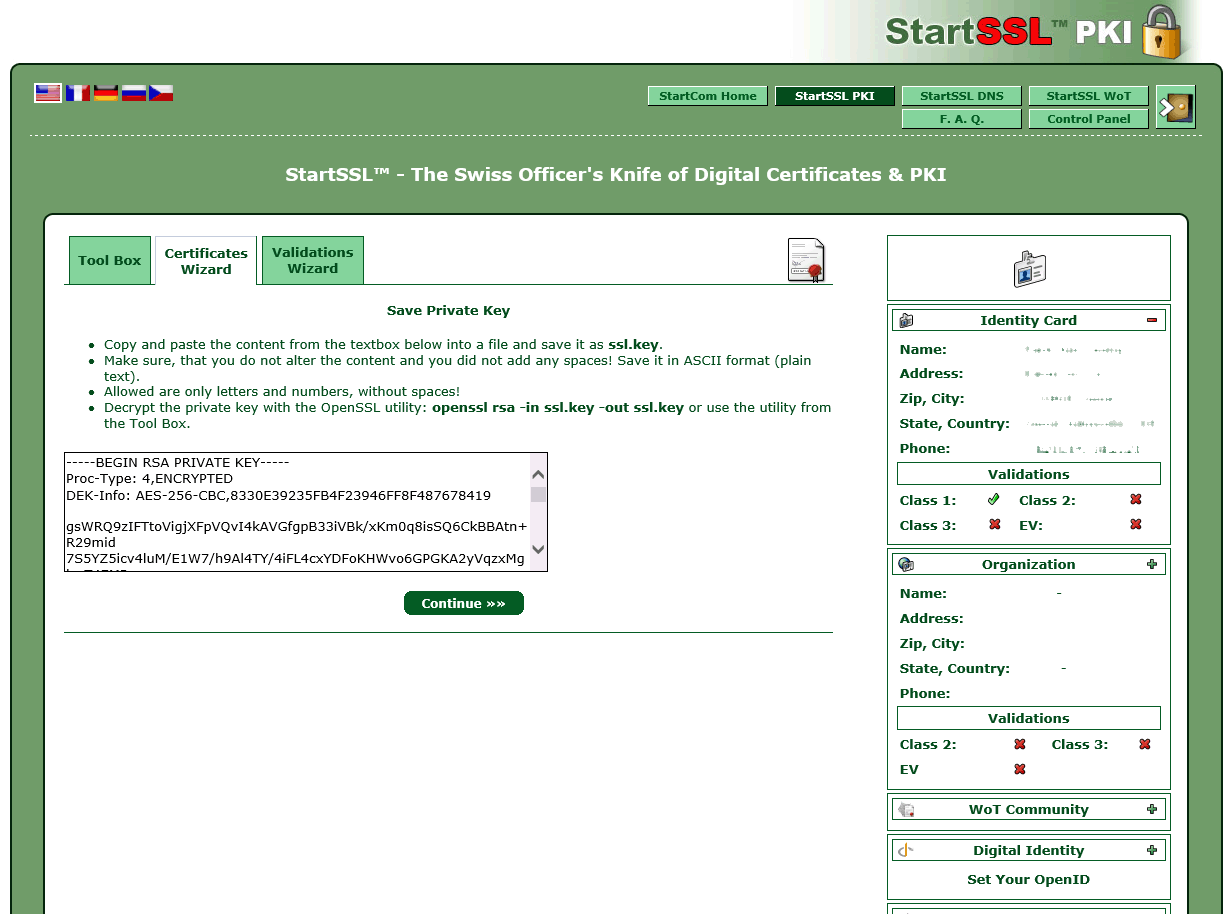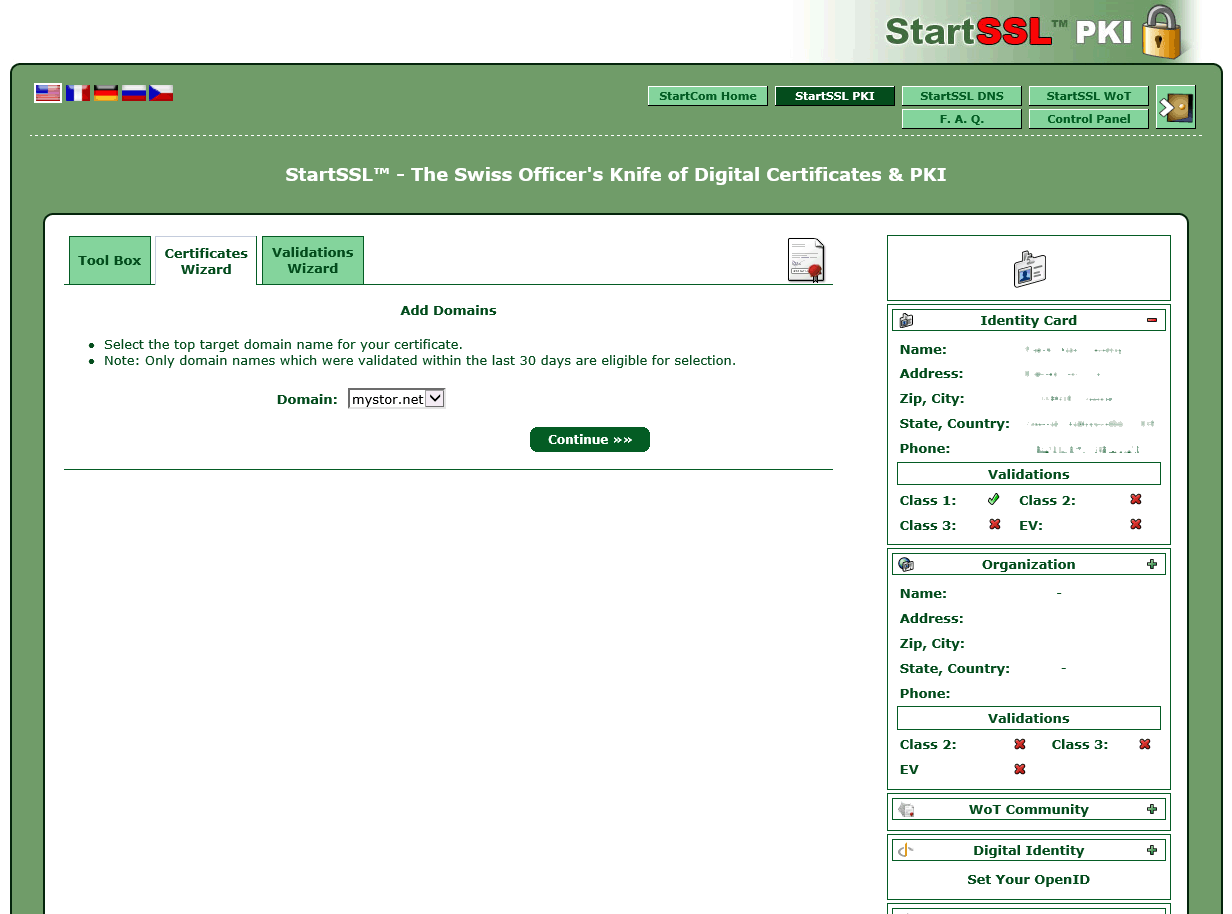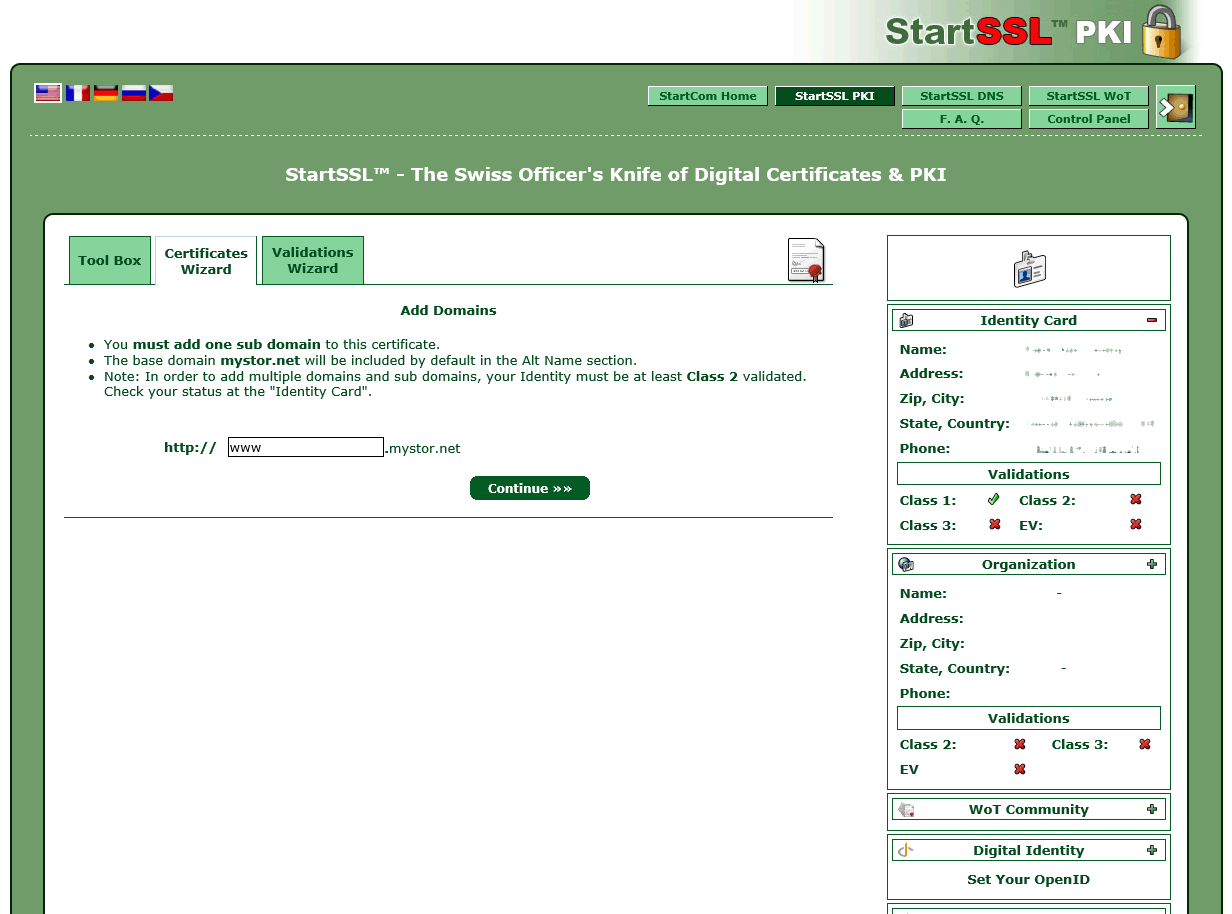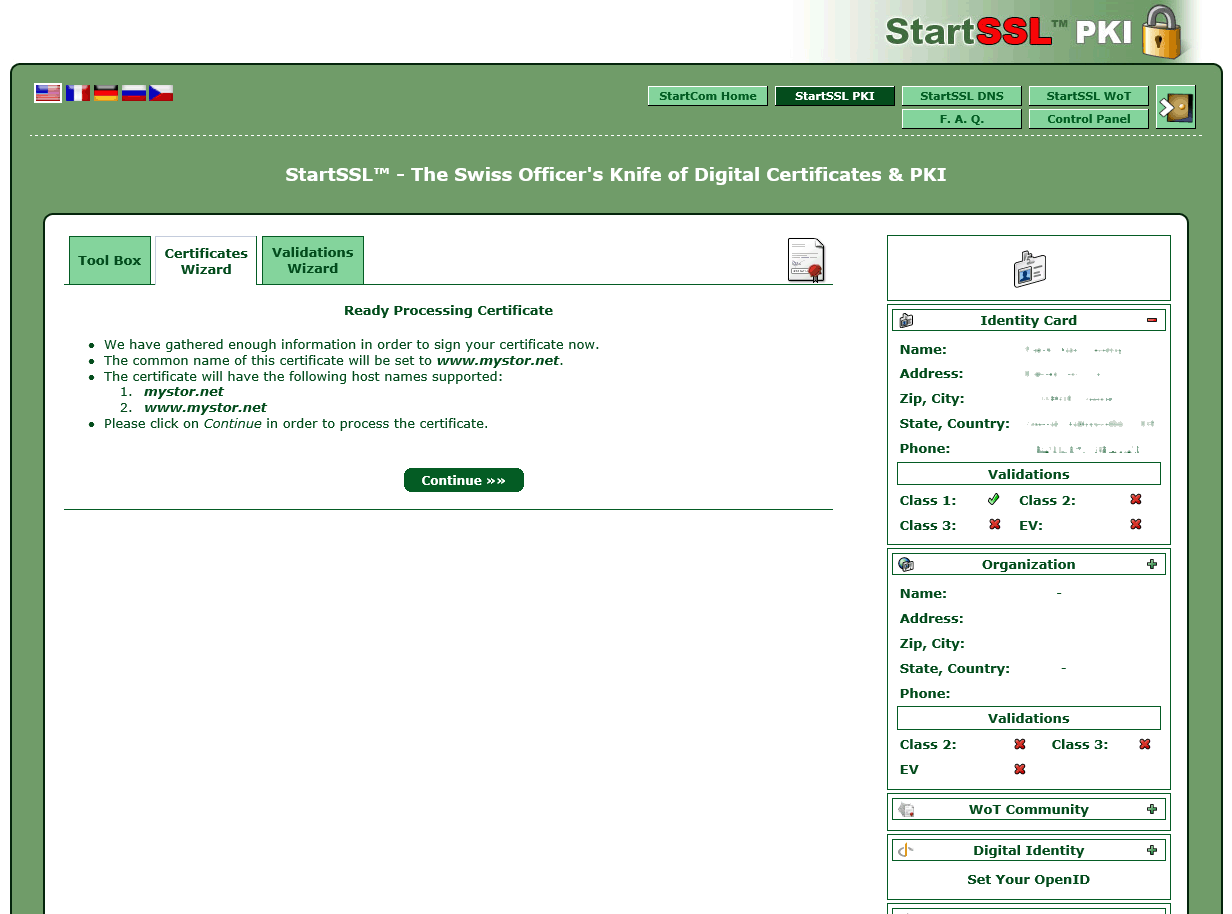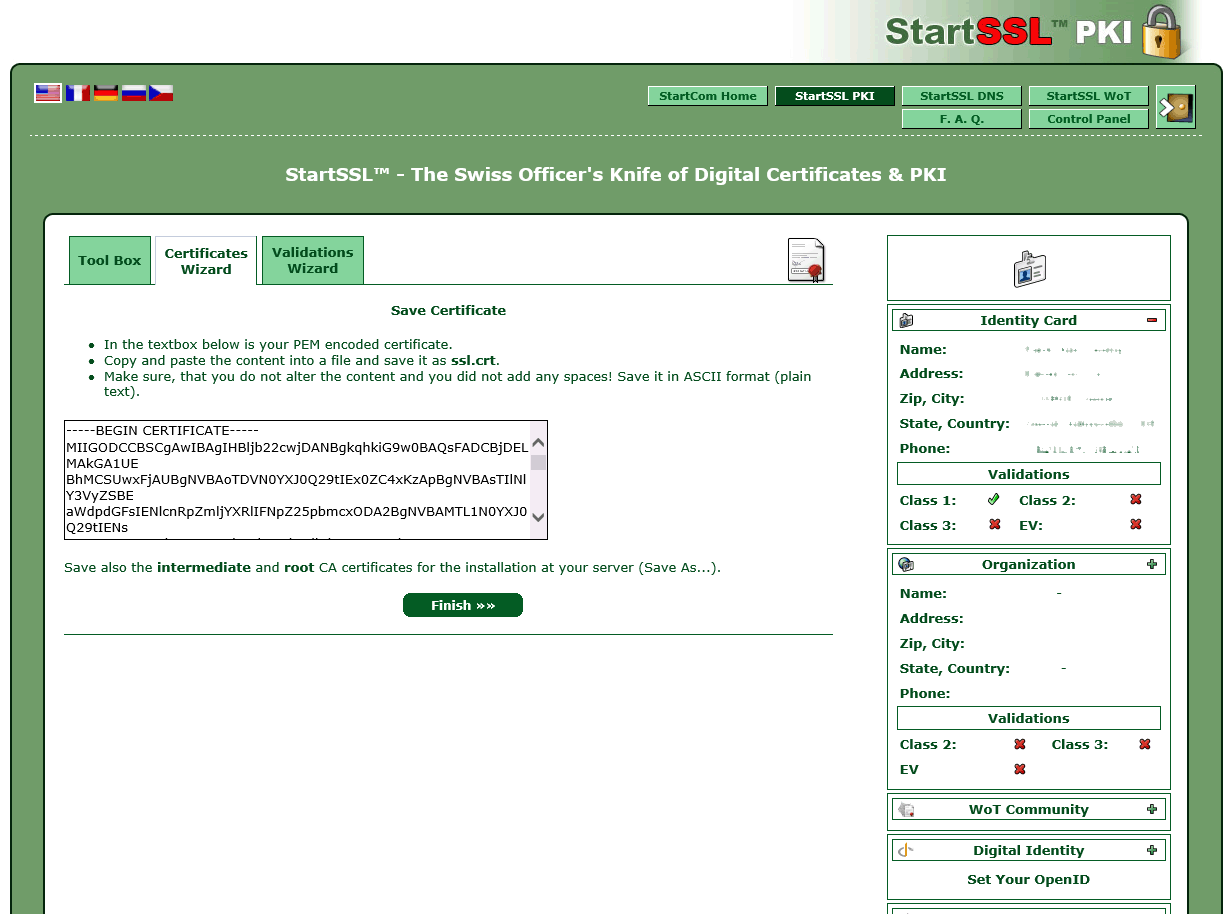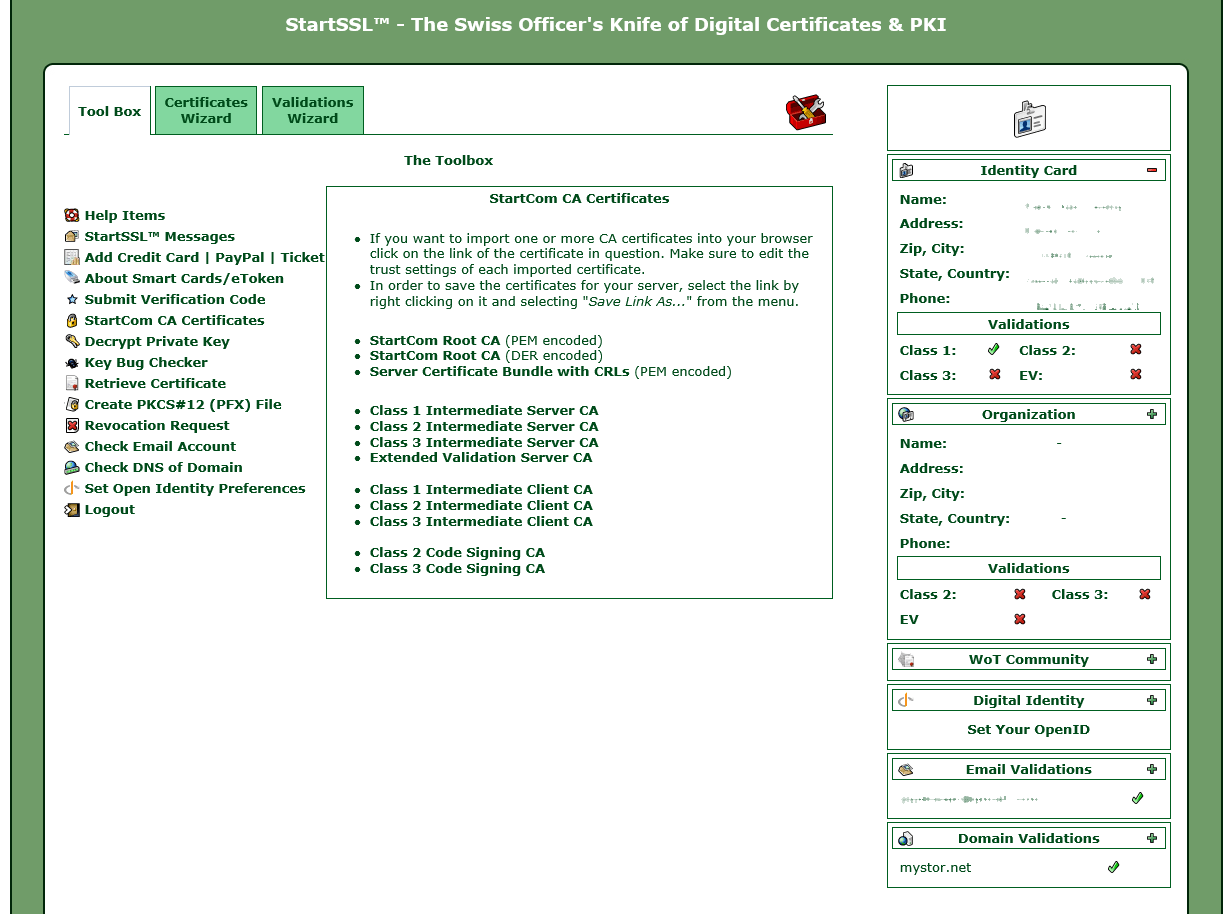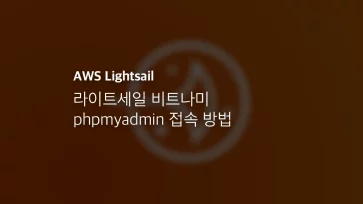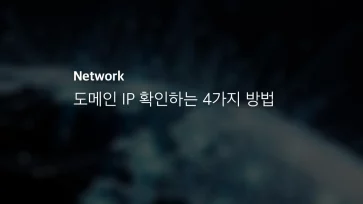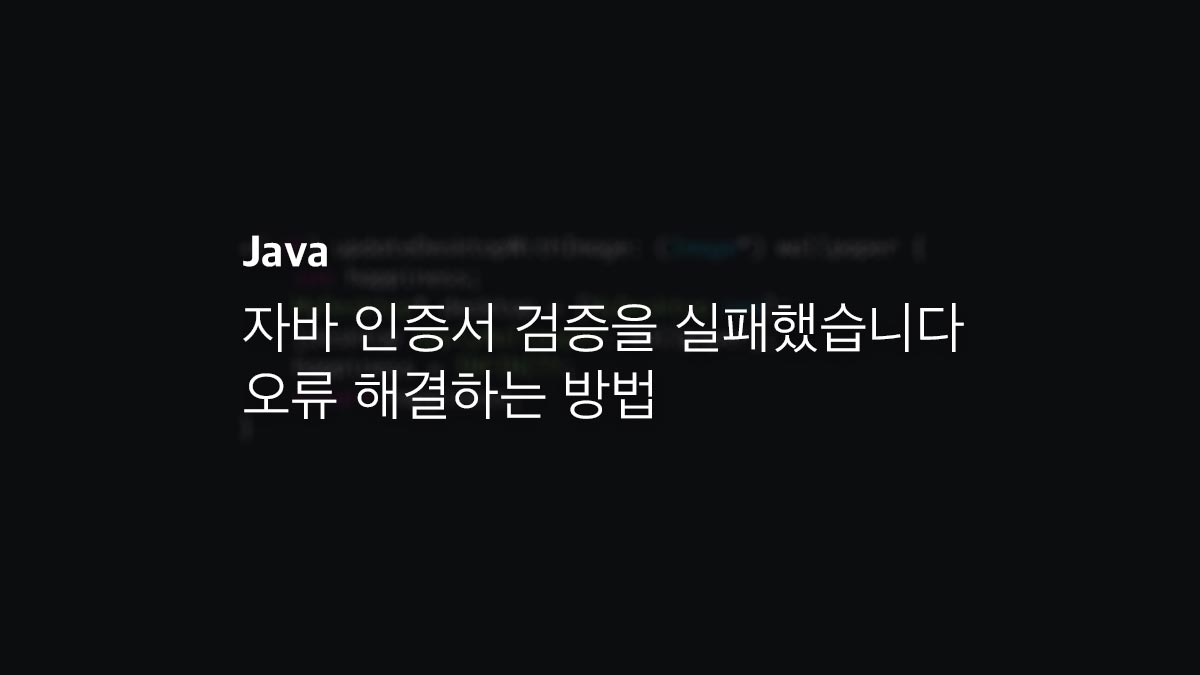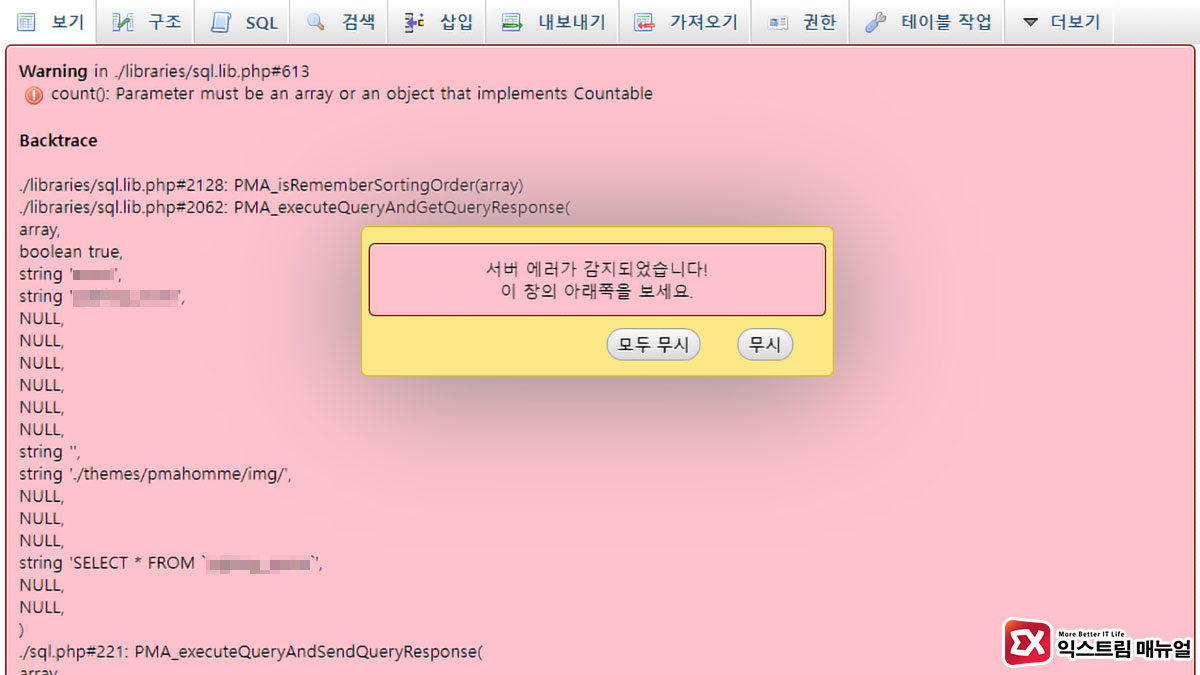SSL(Secure Socket Layer) 의 역할은 사용하는 프로토콜을 사용하는 클라이언트단에서 암호화를 하고 넘겨받은 값을 서버는 복호화를 하는 개념으로 https, ftps, pop3, smtp 등을 SSL을 통해 암호화 할수 있습니다.
홈서버에서 SSL까지 필요하진 않지만 무료로 사용할수 있는데 사용하지 않을 이유는 없어 간략하게 무료로 SSL 인증서를 발급받는 방법을 알아보겠습니다.
목차
사이트 가입과 사용자 인증
무료 SSL 인증서 발급 사이트인 STARTSSL에 접속 후 우측 상단의 아이콘을 클릭한 다음 sign-up을 클릭합니다.
이름과 주소등의 정보를 적는 가입창이 나오는데 주소는 구단위만까지 적어도 무방합니다. 여기서 제일 중요한 것은 이메일을 기반으로 도메인의 주인인지 아닌지를 판단하기 때문에 해당 도메인을 구입시 작성한 이메일과 같은 주소를 작성해 줍니다. 만일 도메인 정보 숨김등의 도메인 프록시 서비스를 사용하고 있을 경우 startssl에서는 도메인의 정보를 알기 어려우니 해당 서비스를 잠시 중단하고 가입을 합니다. 여담이지만 가비아는 도메인 정보 숨김을 잠시 보류하는 기능따윈 없고 그냥 서비스 해지가 되버리네요.
작성한 다음 continue를 클릭하면 해당 메일로 인증 코드가 발송됩니다.
이부분은 스크린샷을 남겨놓지 못했네요. 해당 코드를 복사해서 인증을 계속 진행하면 PC로 로그인용 인증서를 다운받게 됩니다. 크롬을 사용할 경우 익스플로러와 엣지 브라우저에서도 다른 작업 없이 해당 인증서를 사용할수 있습니다.
로그인 인증서를 자동으로 다운받으면서 control panel로 넘어가는데 만일 자동으로 넘어가지 않는다면 회원 가입창 오른쪽의 Authenticate를 클릭합니다.
다운받은 로그인용 인증서를 확인하는 창이 나오는데 확인을 눌러 로그인합니다. 이 인증서가 없을경우 로그인을 하지 못하므로 잘 백업해 놓도록 합니다.
도메인 인증
컨트롤 패널에서 상단의 Validations Wizard 탭을 클릭 후 type 을 Domain Name Validation 으로 선택 후 Continue를 클릭합니다.
자신의 도메인을 입력한 다음 Continue 클릭
여기서 도메인 정보에 입력된 이메일을 선택 후 Continue를 클릭. 위에서 설명했던것 처럼 도메인 정보 숨김 서비스를 사용하는 경우 제대로 정보를 불러오지 못하므로 해당 서비스는 잠시 중단 혹은 해지(…)후 등록합니다.
해당 메일로 인증 코드가 오면 복사해서 붙여넣기 한다음 Continue를 클릭하면 도메인 인증이 완료됩니다.
도메인 인증서 발급 받기
인증서를 발급받기 위한 인증들은 전부 끝이 났습니다. 이제 도메인에 필요한 SSL 인증서를 발급 받으면 되는데요. 상단의 Certificates Wizard 탭을 클릭 후 Centificate Target 을 Web Server SSL/TLS Certificate 로 선택 후 Continue를 클릭합니다.
key Password는 최소 10자리, 최고 32자리의 숫자와 영문조합으로 작성후 Continue를 클릭합니다.
그러면 Private Key가 만들어지는데 위 Key를 적당한 파일명으로 작성합니다. 예)ssl.key
이제 발급받을 도메인을 작성하면 되는데 루트 도메인과 www는 같은 인증서를 사용하므로 www를 입력후 Continue를 클릭합니다. 와일드 카드 형태의 인증서는 Class 2를 구입해야 합니다.
마지막으로 해당 정보가 맞는지 확인 후 Continue 클릭
2차 도메인의 인증서가 생성되었습니다. 이 파일을 적당한 파일명으로 저장합니다. 예)ssl.crt
만일 다른 이름의 2차 도메인에 대한 인증서가 필요할 경우 위의 방법을 반복하여 인증서를 생성할수 있습니다. 사실 와일드카드 형태의 인증서면 한큐에 끝나겠지만 무료 인증서에 많은걸 바라면 안되겠죠.
그리고 Tool Box 탭의 startcom CA Certificates를 클릭후 인증기관의 Root CA 인증서 (StartCom Root CA)와 중계 인증서 (Class 1 Intermediate Server CA) 를 다운받습니다.
- ssl.key
- ssl.crt
- ca.pem
- sub.class1.server.ca.pem
위의 파일들을 가지고 있다면 인증서 발급은 끝났습니다.